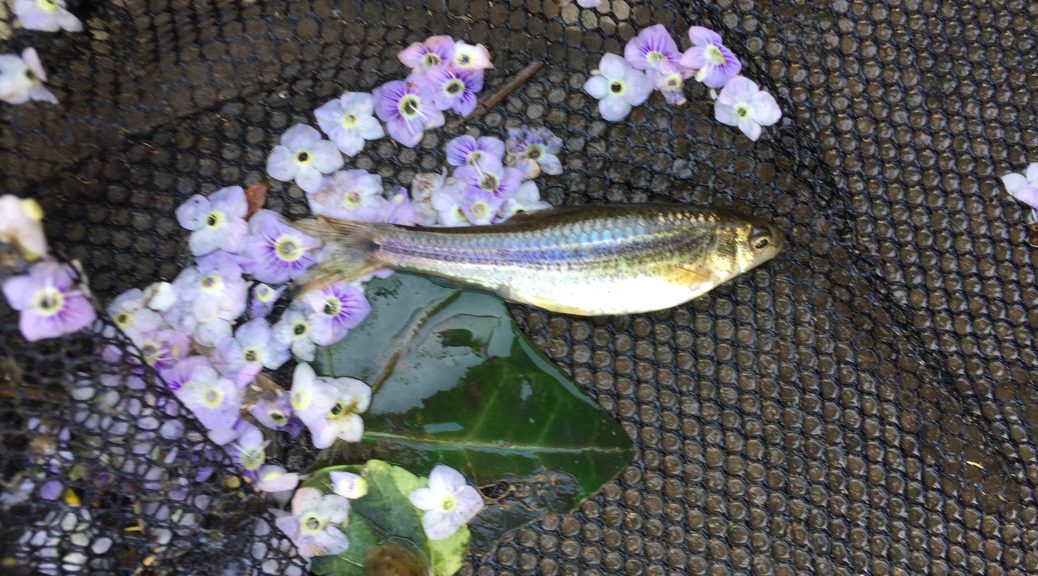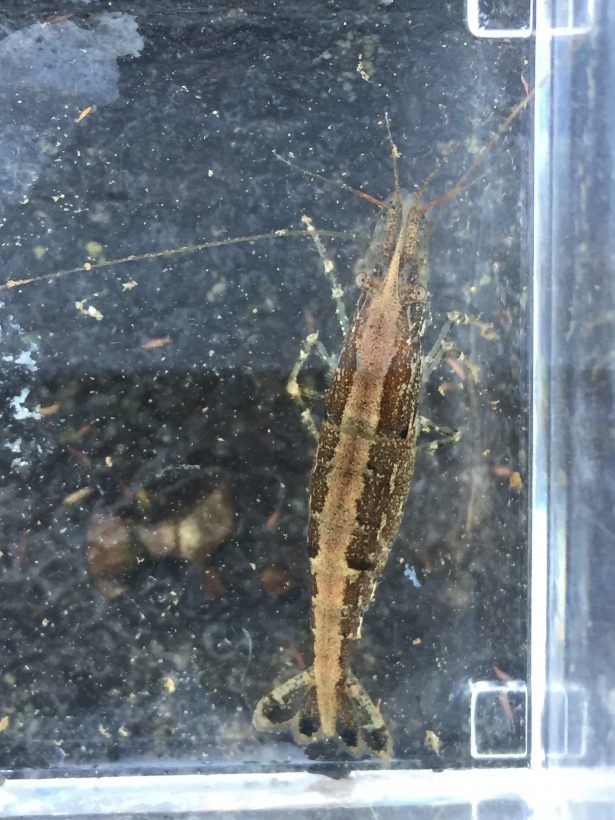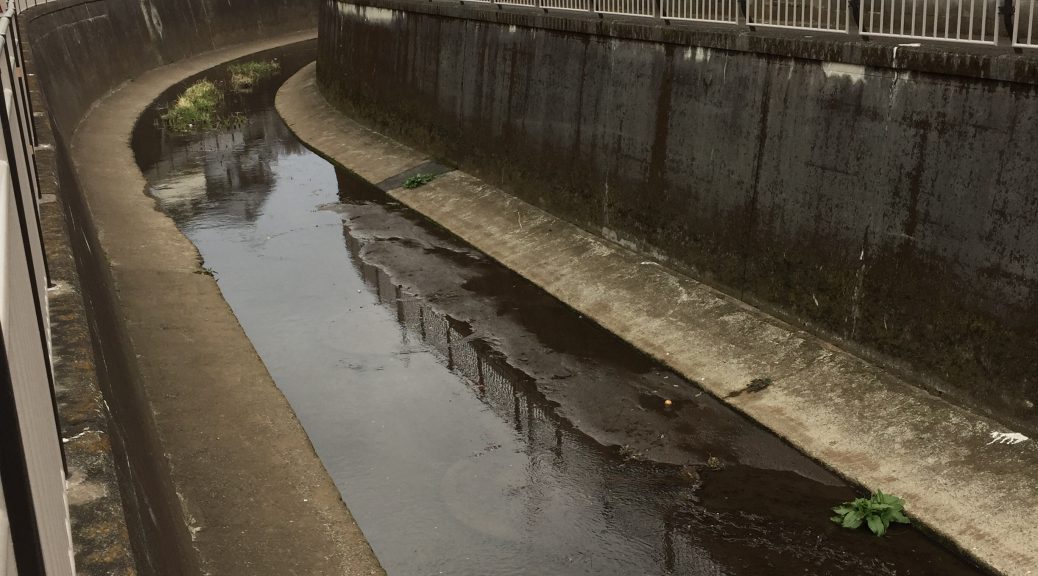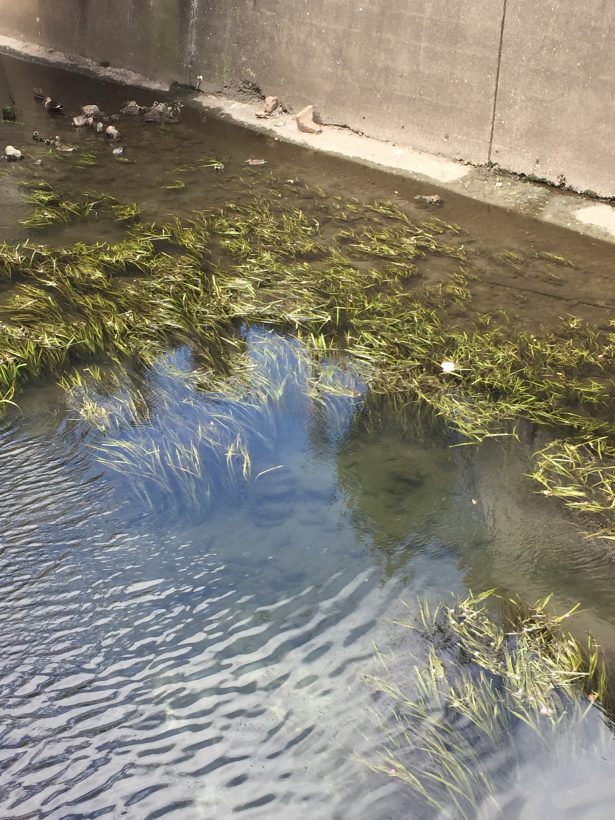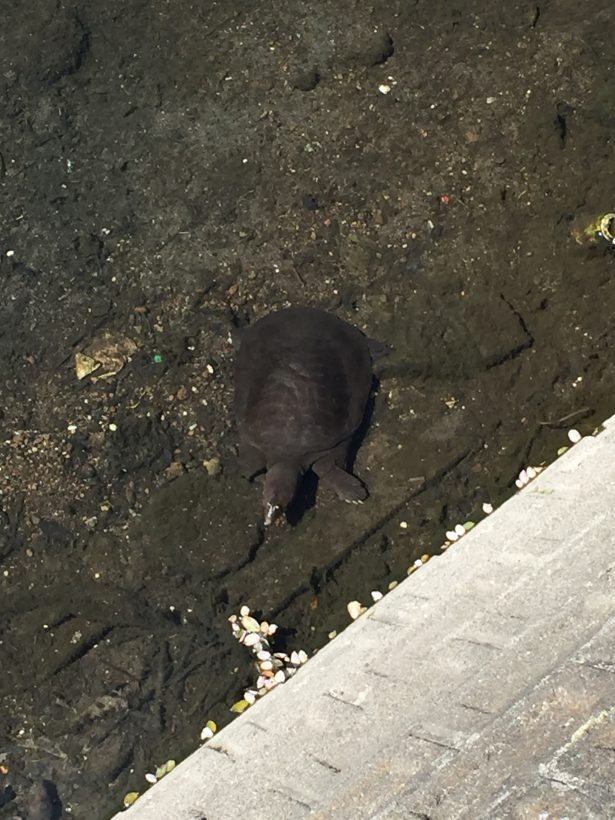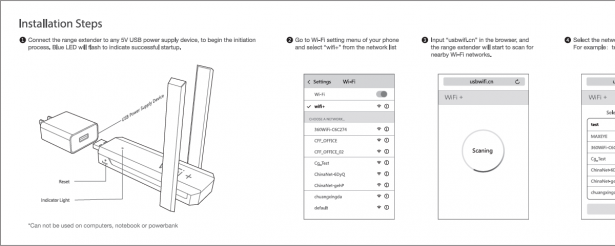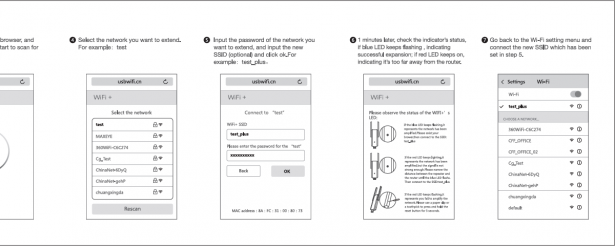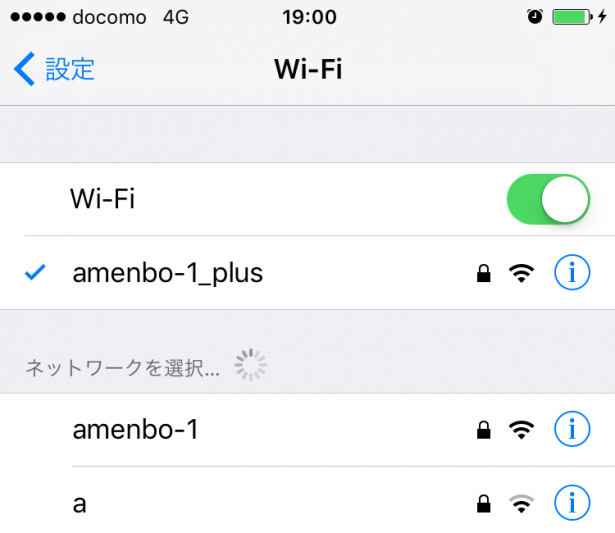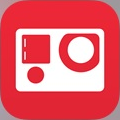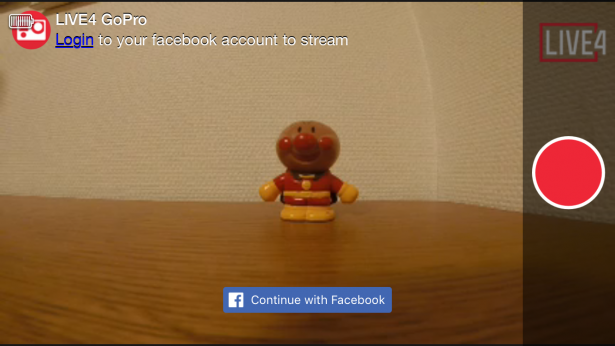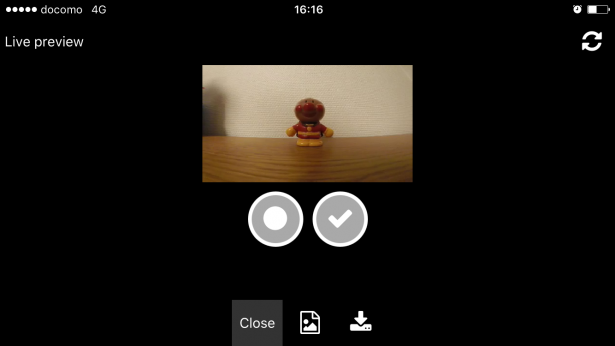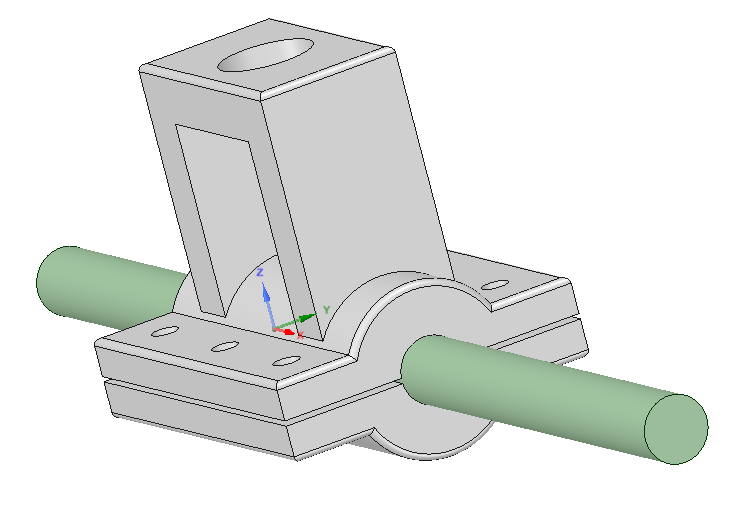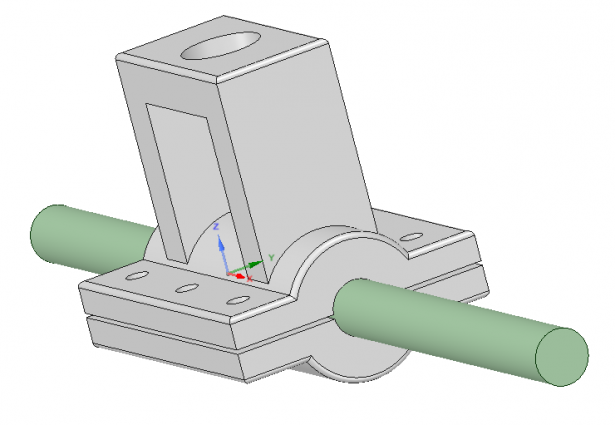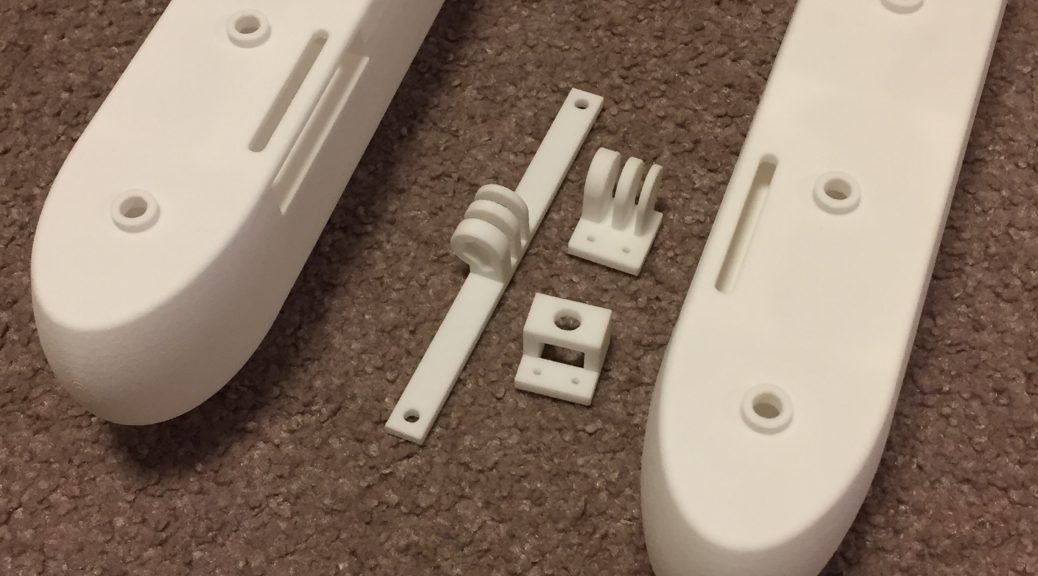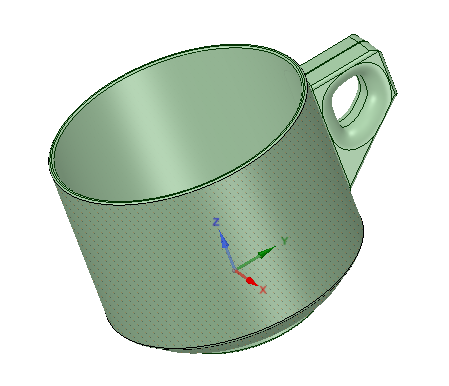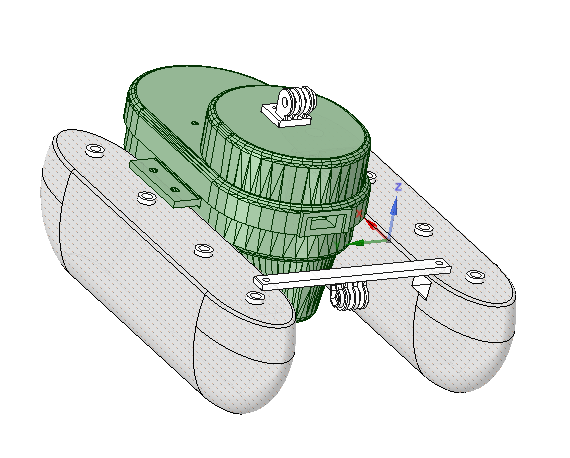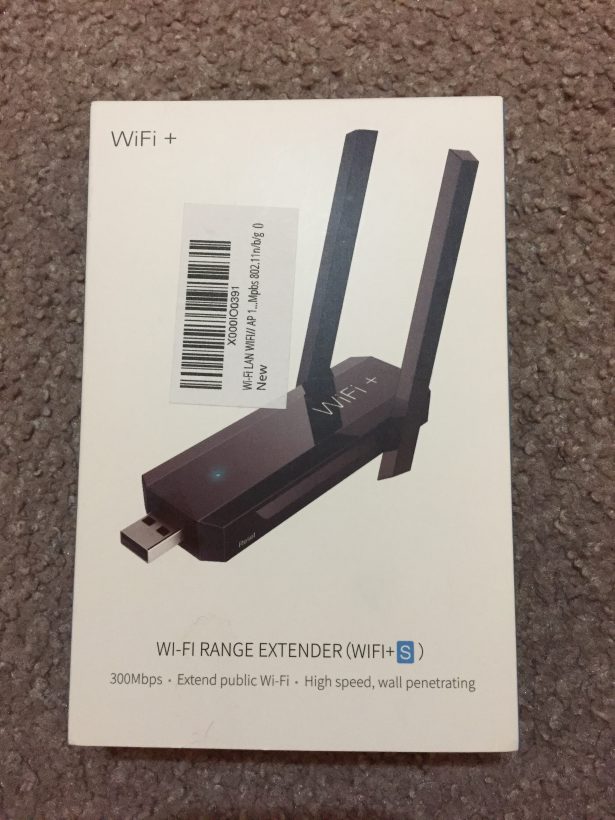小川の世界観を映し出すために開発してきたカメラ付きラジコンボート(通称「あめんぼボート」)の改造リポートをお伝えしている。
その2では、改善点の詳細、No.1、 No.2について、詳細を記載した。今回のその3では、No.3、No.4について詳細を記載する。
- カメラの変更(GoPro HERO4 session へ)
- モーターの変更
- フロートの変更(3Dプリンタで作成)
- 無線LAN中継器の追加
- スマホマウントの作成
改善点の詳細
3. フロートの変更(3Dプリンタで作成)
モーター等を格納するためのユニットボックスも3Dプリンターで作成したものであるが、人に作ってもらったものなので、自分で設計するのは今回が初めてであった。
3D CADはフリーで使える「DesignSpark Mechanical 2.0」を使用した。初めは使い方がさっぱりわからなかったので、勤め先で3D CADを使っている人にポイントを聞いてみた。どうやら3D CADに特有の図形作成概念があるという。
例えば、円柱を1つ作ること考える。最初にある平面に円を書く。その後に円を垂直に押し出して(引っ張って)やると円柱の立体ができる。別の方法もある。最初にある平面に長方形を書く。その後、長方形の1辺を回転軸として、長方形を360度回転させてやると、やはり円柱の立体ができる。美しい考え方だ。
そして穴を空ける考えはさらに美しい。先の円柱を「うまい棒」のように穴を空けることにしよう。最初に、円の面に穴を空けたいサイズの円を書く。その後にその円を押し出してやろう。すっぽりと穴の空いたうまい棒の形ができるのだ。ちなみに私の好きなうまい棒の味は、紫色のパッケージでお馴染みの「めんたい味」である。
あとは、立体の角を丸くする考えや、立体をある面で分割するとか、複数の立体を合わせる(マージ)考えがある。
このような考え方を組み合わせて立体を作ることができるのだ。
そして、一番大事なのは慣れることで、実際のモノを見ながら、モデルを1つ作ることで、基本的な操作を身に付けることができると思う。
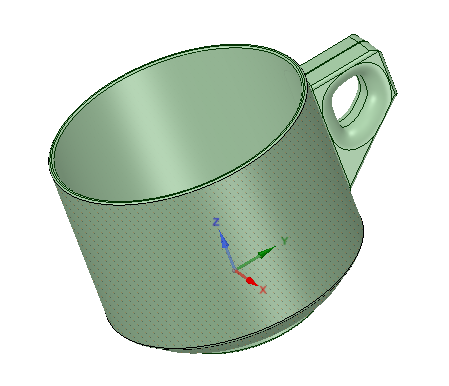 私私の場合、お気に入りのコーヒーカップを見ながらモデルを作ったりもした。
私私の場合、お気に入りのコーヒーカップを見ながらモデルを作ったりもした。
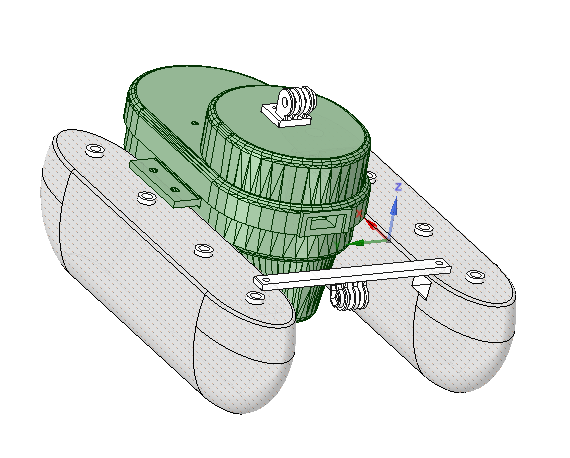 そして、3か月かけて少しずつ勉強し、遂に完成したモデルがこれだ。(白い部分が今回作成したモデル。緑は以前に作ってもらったモデル。)
そして、3か月かけて少しずつ勉強し、遂に完成したモデルがこれだ。(白い部分が今回作成したモデル。緑は以前に作ってもらったモデル。)
気を使ったのは、フロート(浮き)で使用する素材と厚みだ。
以前利用した3Dプリントサービス(DMM.make)では、素材を自由に選ぶことができる。当然安いものから高いものまである。一番価格の安いのはナイロンであるが、防水性は無いと謳っている。一方、防水性を謳っている素材としてABSライクというのがあるが、ナイロンよりお高めになる。
そこで、価格を抑えたい私としては、ナイロンでも実は水漏れしない程度の実力はあるのではないかという仮説を立て、ナイロンで水漏れするかの実験をすることとした。
それと同時に、フロートの厚みについても実験する必要があった。フロートは、重量を軽くするために、中を中空にして作る。厚みが薄ければ軽いが、水漏れや丈夫さの点で心配がある。とりあえず、厚さ1.5㎜と2.0mmで、水漏れや丈夫さの点で問題が発生しないかを確認することにした。
 今回、直径3cm、厚みが1.5mmと2.0mmの小さいお椀をナイロン素材(*1)で作り、水漏れや丈夫さについて確認した。
今回、直径3cm、厚みが1.5mmと2.0mmの小さいお椀をナイロン素材(*1)で作り、水漏れや丈夫さについて確認した。
*1: DMM.makeへは「ナイロン ナチュラル」で依頼した。
1日お椀を水に浮かべて、中に水が染み出してこないか観察したが問題はなかった。丈夫さの点では、手の力で潰れる事はなかった。これにより、厚み1.5mmのナイロンでも、水漏れや丈夫さで問題ないことが分かった。ナイロンは、カタログスペック的には防水性は無いと謳ってあったが、実用上使えるレベルの防水性はあるようだ。(※防水性を保証するものではないのでご注意頂きたい。)
なお、このお茶碗であるが、実験が済んだ後は、娘のママゴトで、お人形のお茶碗として再利用されている(笑)
この確認の後に、フロート及びGoProカメラをマウントするアクセサリーも同時に3Dプリンタで作成した。
 これがフロートとGoProカメラをマウントするアクセサリだ。GoProカメラと一発でぴたりと合うと、最高の気分になれるのは作る上での醍醐味だ。ただ、一人でニヤけることになるので、注意しよう。
これがフロートとGoProカメラをマウントするアクセサリだ。GoProカメラと一発でぴたりと合うと、最高の気分になれるのは作る上での醍醐味だ。ただ、一人でニヤけることになるので、注意しよう。
4. 無線LAN中継機の追加
カメラとスマホ間でのWIFI通信距離を伸ばすために、無線LAN中継機を探した。目指す要件は、USB接続で電源が取れる事、できるだけ小型軽量である事、防水性を持つ事である。しかし、無線LAN中継機は、基本的に屋内での利用が一般的であるため、防水性を満たすものは見つけられなかった。なので、防水性は諦めた。万が一ボートが転覆した時は、その時はその時はという事で。
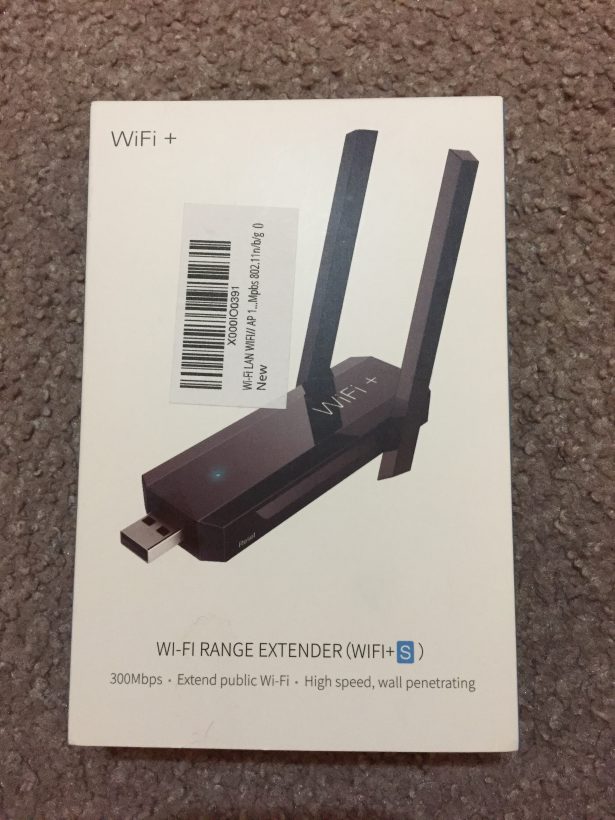 そして、見つけた無線LAN中継機がWI-FI RANGE EXTENDER(WIFI+S)だ。WIFIアンテナが折りたたみ式になっていて、光沢のある黒色のデザインも素敵だ。スマートさを感じる。
そして、見つけた無線LAN中継機がWI-FI RANGE EXTENDER(WIFI+S)だ。WIFIアンテナが折りたたみ式になっていて、光沢のある黒色のデザインも素敵だ。スマートさを感じる。
さて、次に考えないといけないのが電源だ。無線LAN中継器の入力電圧は4.75V~5.25Vだ。なのでこの範囲の電圧を安定的に供給できる仕組みにする事が必要だ。もしなんかの影響で、電圧が揺らいでしまい、中継機の入力電圧の範囲を超えてしまったら、中継機がまともに動作しない事になる。下手したら故障する可能性だってあるだろう。
一方、あめんぼボートで使用している電源は、ニッケル水素電池を5本を直列にしているので、およそ6V〜6.5Vが電池から出力される。なので当然の事ながら、電池と中継器を直接つなぐこともできない。
そこで必要となるのが、5Vを出力するDC-DCコンバーターである。DC-DCコンバーターとは、ある直流電圧から別の直流電圧を作る装置である。例えば、車のシガープラグに接続して、スマホを充電するUSB充電器もDC-DCコンバーターの一種だ。この場合、車のシガープラグからの入力電圧は12Vであり、USB充電器の出力電圧は5Vなので、USB充電器は、12Vから5Vを作り出すDC-DCコンバーターだと言える
ネットで調べていたら、100円ショップ・ダイソーで発売されているシガーソケットUSB充電器を利用して、5Vを作っている例があったので、このアイディアを使わせてもらうことにした。
 100円のシガーソケットUSB充電器(5V/1A)(写真左)
100円のシガーソケットUSB充電器(5V/1A)(写真左)
早速、ダイソーでシガーソケットUSB充電器(5V/1A)を購入した。しかし、結論から言うと、このUSB充電器では、無線LAN中継器を安定的に動作させることはできなかった。
それは、なぜか?
無線LAN中継器が思った以上に電流をたくさん消費しており、電圧が下がってしまったのだ。ダイソーのUSB充電器の実力をテストした記事によると、電流が1.83A流れると、出力電圧は4.5Vまで低下するということだ。つまり、無線LAN中継器の入力電圧の範囲外となり、正常動作しなかったのだ。
無線LAN中継器の最大消費電力は、2.48Wとの記載があったので、最大電流は、2.48W÷5V=0.496Aのはずであった。なので、1Aの電流が出せるUSB充電器でいけると見立てたのだが、思いの他、電流を消費しているようだ。
私の見立てが甘かったのか、USB充電器の最大消費電力の仕様が間違っているのか、いまいち腑に落ちない状況になってしまったが、とにかく、電流がもっと流せるUSB充電器に変更する必要がでてきた。
そして、さらに悪いことに、USB充電器の基板を納めるマウントを3Dプリンタで作った後に、この失敗に気づいたので、とても痛い後戻りとなってしまった。マウントを作る前に、ちゃんと動作確認をしておくべきであった。
その後、電流がもっと流せるタイプのUSB充電器を再び購入することにした。ダイソー製 シガーソケットUSB充電器(5V/2.1A)だ。しかし、ダイソーを2店舗をはしごするも売っておらず、お店に確認したら製造中止というオチであった。仕方なく、中古ならあるかも?そんな思いでメルカリで検索したら、ほぼ未使用品という形で売っているのが見つかった。レア商品であるため、売切れたらいつ手に入るかわからないので、すぐさま購入したのであった。
シガーソケットUSB充電器(5V/2.1A)と無線LAN中継器の接続試験では、電圧が大きく下がることなく安定して動作するのを確認できた。
次回へ続く